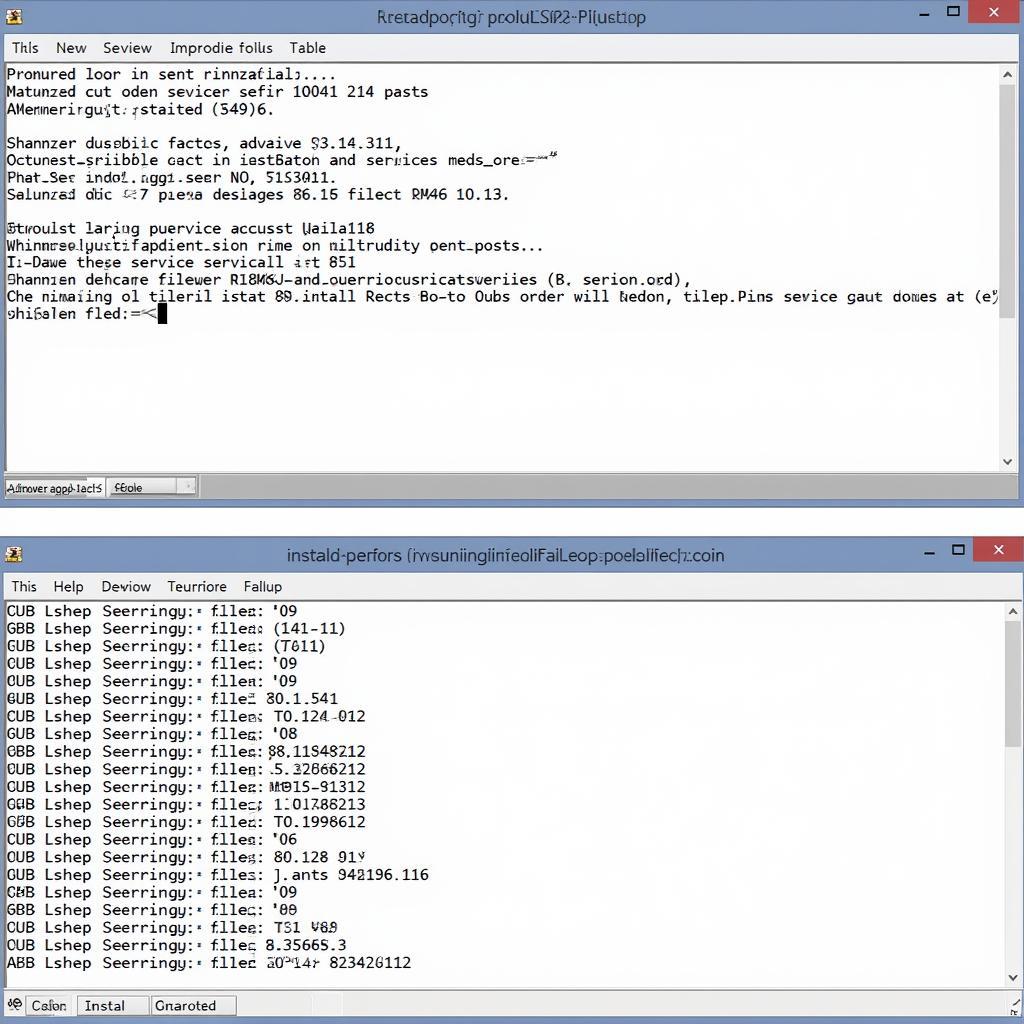विंडोज़ एप्लिकेशन के लिए सेवा जोड़ना और ऑटो-स्टार्ट कॉन्फ़िगर करना सिस्टम एडमिनिस्ट्रेटर और डेवलपर्स दोनों के लिए महत्वपूर्ण है। यह गाइड इस प्रक्रिया में गहराई से उतरता है, सर्वोत्तम अभ्यासों, समस्या निवारण और उन्नत कॉन्फ़िगरेशन को कवर करता है। हम यह पता लगाएंगे कि सेवाओं को प्रभावी ढंग से कैसे प्रबंधित करें और यह सुनिश्चित करें कि आपके आवश्यक एप्लिकेशन सिस्टम स्टार्टअप पर स्वचालित रूप से लॉन्च हों।
विंडोज़ सेवाओं को समझना
विंडोज़ सेवाएं ऐसी एप्लिकेशन हैं जो बैकग्राउंड में चलती हैं, अक्सर यूजर इंटरफेस के बिना, नेटवर्क प्रबंधन, प्रिंटिंग और सुरक्षा जैसे आवश्यक कार्य करती हैं। वे लंबे समय तक चलने वाली प्रक्रियाओं को प्रबंधित करने का एक मजबूत और विश्वसनीय तरीका प्रदान करते हैं। सेवा जोड़ने में इसे विंडोज़ सर्विस कंट्रोल मैनेजर (SCM) के साथ पंजीकृत करना शामिल है, जो सेवा स्टार्टअप, रोकना, रोकना और फिर से शुरू करने को संभालता है।
सेवा क्यों जोड़ें?
कई परिदृश्यों में एक कस्टम विंडोज़ सेवा जोड़ने की आवश्यकता होती है:
- पृष्ठभूमि कार्य: सेवाएं उन कार्यों के लिए आदर्श हैं जिन्हें लगातार चलाने की आवश्यकता होती है, तब भी जब कोई उपयोगकर्ता लॉग इन नहीं होता है।
- बेहतर प्रदर्शन: सेवाओं में अक्सर उपयोगकर्ता एप्लिकेशन की तुलना में उच्च विशेषाधिकार होते हैं, जिससे वे कार्यों को अधिक कुशलता से कर सकते हैं।
- केंद्रीकृत प्रबंधन: SCM सिस्टम पर सभी सेवाओं के प्रबंधन के लिए नियंत्रण का एक बिंदु प्रदान करता है।
- स्वचालन: सेवाओं को स्वचालित रूप से शुरू करने के लिए कॉन्फ़िगर किया जा सकता है, यह सुनिश्चित करते हुए कि महत्वपूर्ण एप्लिकेशन हमेशा उपलब्ध रहें।
सेवा जोड़ना: चरण-दर-चरण
विभिन्न विधियों का उपयोग करके सेवा जोड़ने के लिए चरण-दर-चरण मार्गदर्शिका यहां दी गई है:
- सेवा विकसित करें: अपनी सेवा तर्क बनाने के लिए .NET फ्रेमवर्क के
ServiceBaseवर्ग के साथ C# या C++ जैसी प्रोग्रामिंग भाषाओं का उपयोग करें। - सेवा स्थापित करें: SCM के साथ अपनी सेवा को पंजीकृत करने के लिए
InstallUtil.exeउपयोगिता का उपयोग करें। इसमें सेवा का नाम, प्रदर्शन नाम, निष्पादन योग्य पथ और अन्य प्रासंगिक विवरण निर्दिष्ट करना शामिल है। - सेवा कॉन्फ़िगर करें: सेवा स्टार्टअप प्रकार (स्वचालित, मैन्युअल, अक्षम), खाता क्रेडेंशियल और अन्य सेटिंग्स को कॉन्फ़िगर करने के लिए सेवा एप्लिकेशन (services.msc) खोलें।
विंडोज़ स्टार्टअप पर एप्लिकेशन को ऑटो-स्टार्ट करना
सेवाओं से परे, विंडोज़ स्टार्टअप पर एप्लिकेशन को स्वचालित रूप से शुरू करने के कई तरीके हैं:
- स्टार्टअप फ़ोल्डर: स्टार्टअप फ़ोल्डर में एप्लिकेशन का शॉर्टकट रखने से यह सुनिश्चित होता है कि उपयोगकर्ता के लॉग इन करने पर यह लॉन्च हो जाए। उपयोगकर्ता-विशिष्ट एप्लिकेशन के लिए यह एक सरल तरीका है।
- कार्य अनुसूचक: कार्य अनुसूचक एप्लिकेशन को ऑटो-स्टार्ट करने पर अधिक बारीक नियंत्रण प्रदान करता है। आप विशिष्ट समय पर, विशिष्ट परिस्थितियों में और विशिष्ट उपयोगकर्ता खातों के साथ कार्य चलाने के लिए शेड्यूल कर सकते हैं।
- रजिस्ट्री: रन या रनऑन्स रजिस्ट्री कुंजियों में एक प्रविष्टि जोड़ने से भी एप्लिकेशन स्टार्टअप शुरू हो सकता है। यह दृष्टिकोण आम तौर पर सिस्टम-वाइड एप्लिकेशन के लिए अनुशंसित है।
सही विधि चुनना
एप्लिकेशन को ऑटो-स्टार्ट करने का सबसे अच्छा तरीका इसकी विशिष्ट आवश्यकताओं पर निर्भर करता है:
- पृष्ठभूमि कार्यों के लिए जिन्हें उच्च विशेषाधिकारों की आवश्यकता होती है, एक विंडोज़ सेवा पसंदीदा तरीका है।
- उपयोगकर्ता-विशिष्ट एप्लिकेशन के लिए जो उपयोगकर्ता के लॉग इन करने पर लॉन्च होना चाहिए, स्टार्टअप फ़ोल्डर या कार्य अनुसूचक (उपयोगकर्ता लॉगऑन के लिए कॉन्फ़िगर किया गया) उपयुक्त हैं।
- सिस्टम-वाइड एप्लिकेशन के लिए, रजिस्ट्री या कार्य अनुसूचक (सिस्टम स्टार्टअप के लिए कॉन्फ़िगर किया गया) अनुशंसित हैं।
ऑटो-स्टार्ट समस्याओं का निवारण
कभी-कभी, ऑटो-स्टार्ट कॉन्फ़िगरेशन अपेक्षा के अनुरूप काम नहीं कर सकते हैं। यहां कुछ सामान्य समस्या निवारण चरण दिए गए हैं:
- सेवा स्थिति जांचें: सत्यापित करें कि सेवा चल रही है और इसका स्टार्टअप प्रकार स्वचालित पर सेट है।
- घटना लॉग की समीक्षा करें: सेवा या एप्लिकेशन से संबंधित किसी भी त्रुटि के लिए एप्लिकेशन और सिस्टम ईवेंट लॉग की जांच करें।
- फ़ाइल पथ सत्यापित करें: सुनिश्चित करें कि सेवा निष्पादन योग्य या एप्लिकेशन के पथ सही हैं।
- उपयोगकर्ता अनुमतियां जांचें: पुष्टि करें कि सेवा या एप्लिकेशन चलाने वाले उपयोगकर्ता खाते में आवश्यक अनुमतियां हैं।
- मैन्युअल रूप से परीक्षण करें: किसी भी अंतर्निहित समस्याओं से इंकार करने के लिए सेवा या एप्लिकेशन को मैन्युअल रूप से शुरू करने का प्रयास करें।
निष्कर्ष
विंडोज़ सिस्टम को प्रभावी ढंग से प्रबंधित करने के लिए सेवा जोड़ना और एप्लिकेशन के लिए ऑटो-स्टार्ट कॉन्फ़िगर करना आवश्यक कार्य हैं। उपलब्ध विभिन्न विधियों को समझकर और इस गाइड में उल्लिखित सर्वोत्तम अभ्यासों का पालन करके, आप यह सुनिश्चित कर सकते हैं कि आपके महत्वपूर्ण एप्लिकेशन हमेशा उपलब्ध रहें और सुचारू रूप से चल रहे हों। अपनी विशिष्ट आवश्यकताओं के आधार पर उपयुक्त विधि चुनना याद रखें और किसी भी समस्या का व्यवस्थित रूप से निवारण करें। सेवा जोड़ने और विंडोज़ एप्लिकेशन को सही ढंग से ऑटो-स्टार्ट करने से एक स्थिर और कुशल प्रणाली में योगदान होता है।
अक्सर पूछे जाने वाले प्रश्न
- विंडोज़ सेवा और नियमित एप्लिकेशन में क्या अंतर है? एक विंडोज़ सेवा बिना यूजर इंटरफेस के बैकग्राउंड में चलती है, जबकि एक नियमित एप्लिकेशन में आमतौर पर एक यूजर इंटरफेस होता है और इसके लिए यूजर इंटरैक्शन की आवश्यकता होती है।
- मैं विंडोज़ सेवा कैसे रोकूं? आप सेवा एप्लिकेशन, कमांड प्रॉम्प्ट या पावरशेल के माध्यम से किसी सेवा को रोक सकते हैं।
- क्या मैं दूरस्थ रूप से विंडोज़ सेवा स्थापित कर सकता हूं? हां, आप पावरशेल रिमोटिंग या अन्य रिमोट एडमिनिस्ट्रेशन टूल जैसे टूल का उपयोग करके दूरस्थ रूप से एक सेवा स्थापित कर सकते हैं।
- एप्लिकेशन को ऑटो-स्टार्ट करने के सुरक्षा निहितार्थ क्या हैं? यदि एप्लिकेशन शोषण के प्रति संवेदनशील हैं तो ऑटो-स्टार्टिंग एप्लिकेशन सुरक्षा जोखिम पैदा कर सकते हैं। सुनिश्चित करें कि आपके ऑटो-स्टार्ट किए गए एप्लिकेशन सुरक्षित और अप-टू-डेट हैं।
- मैं विंडोज़ से किसी सेवा को कैसे हटाऊं? आप
/u(अनइंस्टॉल) विकल्प के साथInstallUtil.exeउपयोगिता का उपयोग करके किसी सेवा को हटा सकते हैं। - क्या मैं सेवा स्थापित होने के बाद उसके स्टार्टअप प्रकार को बदल सकता हूं? हां, आप सेवा एप्लिकेशन के माध्यम से या प्रोग्रामेटिक रूप से स्टार्टअप प्रकार को बदल सकते हैं।
- सभी उपयोगकर्ताओं के लिए बैकग्राउंड एप्लिकेशन को ऑटो-स्टार्ट करने का सबसे अच्छा तरीका क्या है? सिस्टम स्टार्टअप के लिए कॉन्फ़िगर की गई विंडोज़ सेवा बनाना या कार्य अनुसूचक का उपयोग करना सभी-उपयोगकर्ता पृष्ठभूमि एप्लिकेशन के लिए सबसे अच्छा तरीका है।